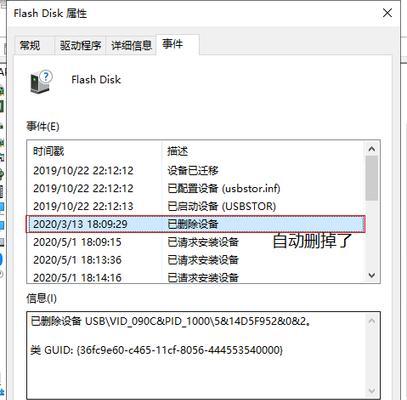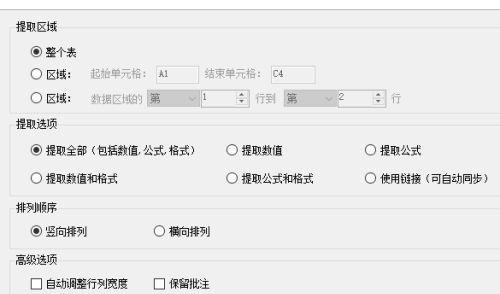笔记本电脑没声音了怎么解决(排除笔记本电脑无声问题的方法和技巧)
在使用笔记本电脑时,突然发现没有声音可能是一种令人沮丧的经历。无声的笔记本电脑会让我们无法享受音乐、观看影片,甚至会影响到工作和学习。但是,不要担心,本文将为您介绍一些排除笔记本电脑无声问题的方法和技巧,帮助您快速解决这个问题。
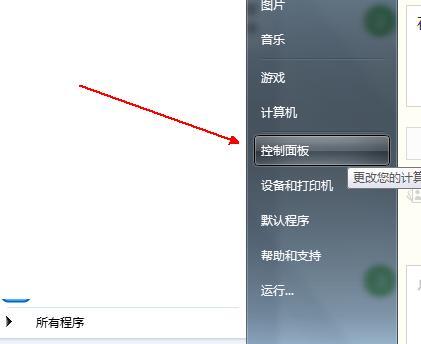
1.检查音量设置是否正确
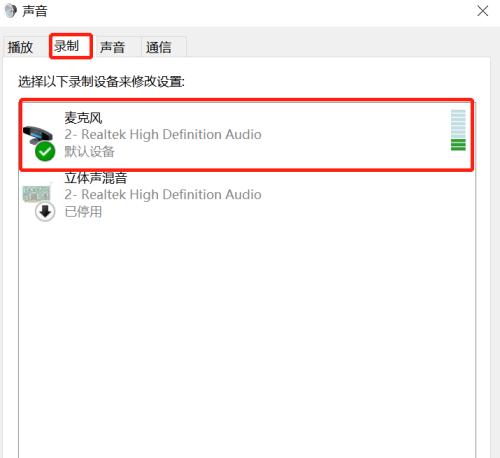
2.确认音频输出设备是否选对
3.检查声卡驱动程序是否正常
4.更新或重新安装声卡驱动程序
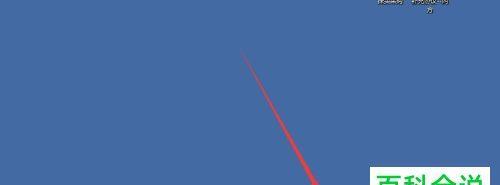
5.检查音频线缆是否连接正确
6.排除耳机或扬声器问题
7.检查电源是否连接良好
8.检查操作系统音频设置
9.检查音频应用程序设置
10.执行系统故障排除工具
11.清理笔记本电脑内部灰尘
12.检查是否有未知软件冲突
13.重启笔记本电脑
14.恢复或重置系统设置
15.寻求专业技术支持
1.检查音量设置是否正确:单击右下角的音量图标,确保音量没有被调到或静音状态。如果是静音状态,取消勾选“静音”选项,并将音量调到适当的水平。
2.确认音频输出设备是否选对:确保笔记本电脑正在使用正确的音频输出设备。在音量控制面板中,选择“播放设备”,检查默认设备是否为所需设备。
3.检查声卡驱动程序是否正常:打开设备管理器,找到“声音、视频和游戏控制器”选项,并展开该选项。确认声卡驱动程序是否正常工作,没有带有感叹号或问号的标志。
4.更新或重新安装声卡驱动程序:如果声卡驱动程序出现问题,可以尝试更新或重新安装驱动程序。访问笔记本电脑制造商的官方网站,下载并安装最新的声卡驱动程序。
5.检查音频线缆是否连接正确:如果使用外部扬声器或耳机,请确保音频线缆连接正确并插紧。
6.排除耳机或扬声器问题:将耳机或扬声器连接到其他设备上,检查它们是否正常工作。如果它们在其他设备上工作正常,那么问题可能是与笔记本电脑有关。
7.检查电源是否连接良好:有些笔记本电脑在电池电量低或未连接电源时会自动关闭音频输出。确保电池充电状态良好,并将电源适配器插入正确的插座。
8.检查操作系统音频设置:打开控制面板,点击“声音”,确认默认播放设备和音量设置是否正确。
9.检查音频应用程序设置:确保您使用的音频应用程序的设置正确,并且没有将音量调低或静音。
10.执行系统故障排除工具:在Windows操作系统中,可以使用内置的“故障排除”工具来自动检测和修复音频问题。打开“设置”菜单,选择“更新和安全”,然后点击“故障排除”。
11.清理笔记本电脑内部灰尘:如果笔记本电脑内部堆积了太多灰尘,可能会导致声卡或其他硬件设备无法正常工作。定期清理笔记本电脑内部,可以避免这些问题的发生。
12.检查是否有未知软件冲突:有时,安装的一些软件可能与声卡驱动程序或其他音频组件产生冲突。检查最近安装的软件,尝试卸载或禁用它们,然后重新启动笔记本电脑,看是否解决了无声问题。
13.重启笔记本电脑:有时,简单地重新启动笔记本电脑就可以解决一些临时的音频问题。
14.恢复或重置系统设置:如果上述方法都无效,可以尝试恢复或重置笔记本电脑的系统设置,以消除潜在的软件或驱动程序问题。
15.寻求专业技术支持:如果您仍然无法解决笔记本电脑无声问题,建议您寻求专业技术支持,以获取更准确的诊断和解决方案。
当您的笔记本电脑出现无声问题时,可以尝试按照上述方法逐一排除问题。无论是简单的设置调整还是复杂的驱动程序更新,都有可能解决无声问题。如果问题依然存在,及时寻求专业技术支持是解决问题的方法。记住,保持耐心和细心,您一定能够找到并解决无声问题。
版权声明:本文内容由互联网用户自发贡献,该文观点仅代表作者本人。本站仅提供信息存储空间服务,不拥有所有权,不承担相关法律责任。如发现本站有涉嫌抄袭侵权/违法违规的内容, 请发送邮件至 3561739510@qq.com 举报,一经查实,本站将立刻删除。
关键词:解决
- 解决黑屏问题的有效措施(黑屏症状)
- 提升通话质量的小技巧(解决通话声音小的问题)
- 手提电脑键盘失灵解决办法(一键恢复正常使用,教你解决手提电脑键盘失灵问题)
- 如何解决路由器WiFi网速慢的问题?(提升家庭WiFi网络速度的方法及技巧)
- 如何解决家庭无法连接网络的问题(简单易行的方法帮助您恢复家庭网络连接)
- 忘记Windows7开机密码怎么办?(有效方法帮您解决忘记Windows7开机密码的困扰)
- 电脑不显示桌面内容怎么办?(解决电脑显示问题的简单方法)
- 电脑无法连接共享打印机问题解决方法(怎样解决电脑无法连接共享打印机的问题?)
- 怎么解决惠普笔记本电脑无法进入系统的问题?(故障排查与解决办法,快速修复你的笔记本电脑)
- 面对无法重新安装系统的困境,我们该如何解决?(探索多种方法,应对无法重新安装系统的挑战)
- 探索CAD右下角标题栏的绘制方法(提高设计效率)
- 梦幻西游69散人玩门派选择指南(探讨梦幻西游69散人玩哪个门派最合适)
- 彻底删除U盘文件夹EXE病毒的方法(保护您的电脑免受U盘病毒侵害)
- 免费软件中的文件恢复工具推荐(找回丢失文件的解决方案)
- 寻找秘银矿的世界之旅(揭秘全球的秘银矿脉分布情况及开采技术)
- 双模鼠标(轻松切换)
- 消除鱼尾纹的最有效方法(拥有年轻、紧致的肌肤)
- 以优雅回绝他人的艺术(以委婉拒绝为你带来尊重与和谐)
- LOL值得苦练千场的英雄有哪些(挑战自我)
- 如何成为一家成功的饮料代理商(策略)
- Excel基础函数公式大全(掌握这些关键函数)
- 优化问题线索管理,提升工作效率(以问题线索管理台账模板为基础)
- 电脑黑屏恢复亮屏的技巧(解决电脑黑屏问题的有效方法)
- 笔记本电脑无法关机的解决办法(排查故障和应对措施一网打尽)
- 如何准确判断网线是5类还是6类(掌握网线分类的关键技巧)
- 使用PE安装Linux系统教程(通过PE工具安装Linux系统)
- 如何给另一个房间添加路由器(在家中扩展无线网络信号的简单步骤)
- 揭秘专业绘图显卡天梯图(以专业绘图显卡天梯图为基准)
- 提升自控力的关键方法(培养意志力增强自律能力自我激励助力成功)
- 掌握Word中绘制横线的方法(使用Word画一行一行的横线提升文档排版效果)
常见难题最热文章
- 解决U盘打开文件未响应的问题(如何快速有效地解决U盘打开文件未响应的情况)
- 微信违规记录查询教程(微信违规记录查询方法,轻松了解你的微信使用记录)
- 结发夫妻的典故及其深意(寻找传统文化中的爱情真谛)
- 手机桌面应用不见了的解决方法(手机桌面应用不见了怎么办?快速恢复的方法分享)
- 英雄无敌3后期最强英雄排名(揭秘统治力的英雄群体,带你打通全新的游戏边界)
- Excel基础函数公式大全(掌握这些关键函数)
- 《气功师60版本的全面解析》(探索气功师在DNF60版本中的强大魅力)
- 电脑防火墙设置的详细流程(保护电脑安全的必备措施)
- 如何保存鲜百香果的正确方法(保鲜技巧)
- 突破权限,看别人QQ空间的方法与技巧(以绕过权限查看他人QQ空间的实用教程)
- 最新文章
-
- 联想笔记本风扇拆卸图解法(轻松拆卸联想笔记本风扇)
- 深度清理手机垃圾,让手机重获新生(强力清除垃圾文件)
- 情侣游戏推荐(为情侣设计的互动游戏)
- 电脑设置锁屏密码的详细步骤(保护您的电脑数据安全)
- 探索上古卷轴5中附魔装备的分解系统(了解如何利用附魔装备提升自己的能力)
- 如何给台式机加装第二块固态硬盘(简明教学)
- 万里长城的历史与壮丽景观(探索长城之美)
- 苹果手机开通电信VoLTE流程详解(一步步教你开启高清通话体验)
- 手机查看WiFi密码的方法大揭秘(通过简单操作)
- 手机密码解锁的最简单方法(轻松解决手机密码忘记的烦恼)
- 2024年最值得购买的办公笔记本电脑推荐(提升工作效率的高性能)
- 轻松一键恢复浏览器历史记录(解放你的浏览历史)
- DNF剑豪技能详细介绍(掌握剑豪技能)
- MySQL在工作中的重要性(深入理解MySQL的和优势)
- 推荐一款功能强大的本地视频播放器(无论格式如何)
- 热门文章
-
- 乔治二世的离世之谜(揭开乔治二世离世背后的谜底)
- Win10显卡驱动安装失败的解决方法
- 牛奶的过量摄入对健康的不良影响(揭秘多喝牛奶的隐藏危害与正确饮用方法)
- 全屏调节黑边,让CF游戏更震撼(探索全屏调节黑边的方法和技巧)
- 以PS缩放图片的快捷键是什么(掌握快捷键)
- 选择用、最安全的文件夹加密软件,保护您的隐私安全(综合评估)
- Linux下查看进程命令行的方法(使用ps命令轻松监控和管理系统进程)
- 解锁赞达拉巨魔需要多久(探索赞达拉巨魔解锁的时间消耗和步骤)
- 手术流产后的性生活(同房前后应该注意的问题和相关建议)
- 如何订机票省钱大揭密(绝妙攻略助您轻松找到的机票)
- 有效减肥的每日饮食计划(以健康饮食调整)
- 新生儿母乳性黄疸的判断与处理(了解新生儿母乳性黄疸的关键指标和处理方法)
- 如何快速美白肌肤——晒黑后的护理指南(有效美白方法)
- 提高专注力和记忆力的技巧(有效方法帮助你提高学习效果和思维能力)
- 正确洗涤新购买的内衣的关键要点(保证内衣持久使用的正确洗涤方法及注意事项)
- 热门tag
- 标签列表
- 友情链接